来源:www.laomaotao.org 时间:2018-03-12 13:15
打印机是我们经常都需要使用的的打印设备,我们也清楚,打印机要使用的话就需要确保打印机服务时候有开启,如果打印机服务没有开启的话,就无法打印或者打印出错,那么win7系统怎么开启打印机服务呢?今天为大家分享win7系统开启打印机服务的操作方法。
步骤如下:
一、Win7打印机服务关闭了怎么开启
1、点击Win7系统的开始菜单,选择弹出菜单的控制面板,如图所示:
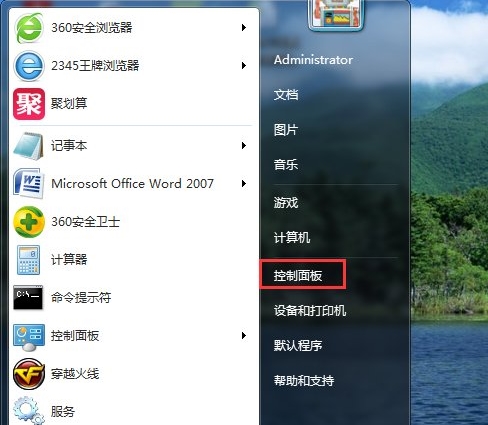
2、点击控制面板里的管理工具,如图所示:
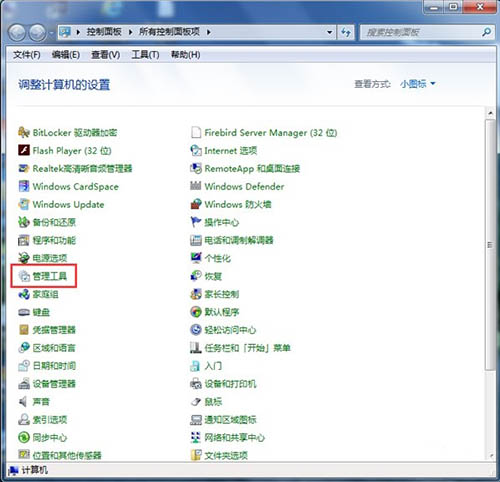
3、在管理工具窗口里点击服务,如图所示:
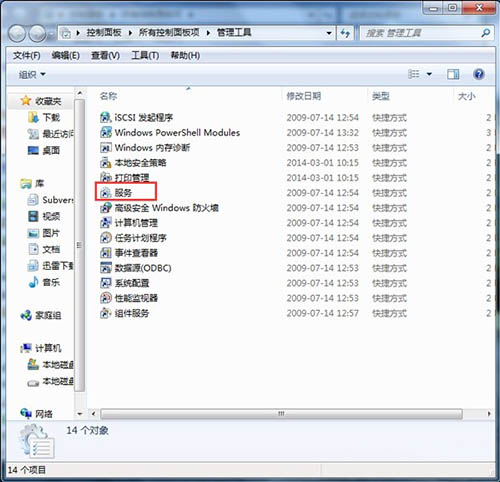
4、在服务对话框里可以按下字母P,快速找到打印机服务,即名为Print Spooler的打印机服务。选中该服务后,在左边可以选择停止,或者重启服务。如图所示:
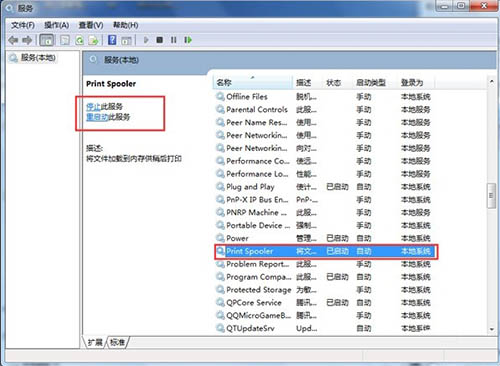
5、或者双击Print Spooler打印机服务,在弹出Print Spooler属性对话框里也可开启和关闭打印服务。如图所示:
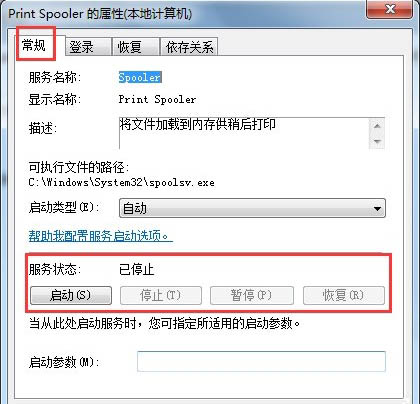
二、Win7打印机服务关闭了怎么用命令开启
1、在Win7系统下同时按下“WIN+R”快捷键,打开运行对话框,输入cmd,然后点击确定,如图所示:
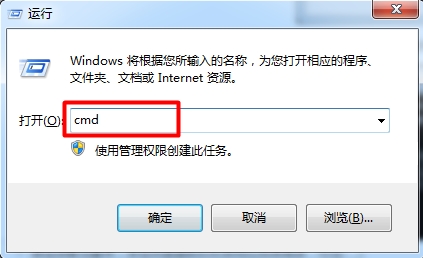
2、在cmd对话框里输入命令net start spooler,然后回车就可以启动打印机服务了,如图所示:

3、在cmd对话框里输入命令net stop spooler,然后回车就可以关闭打印机服务了,如图所示:
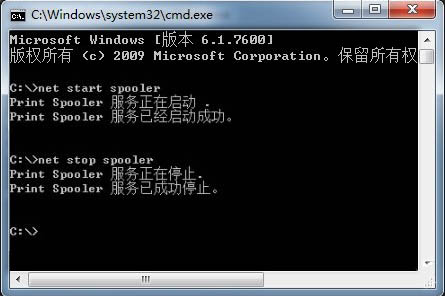
关于win7系统开启打印机服务的操作方法就为用户们详细介绍到这边了,如果用户使用电脑的时候碰到了同样的问题,可以参考上述方法步骤进行操作哦,希望本篇教程对大家有所帮助,更多精彩教程请关注新毛桃官方网站。
责任编辑:新毛桃:http://www.laomaotao.org